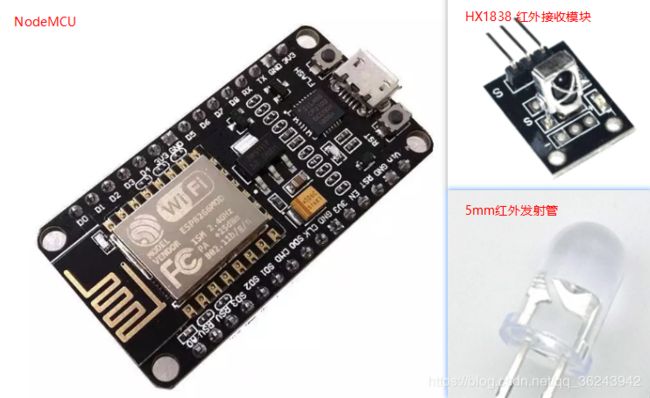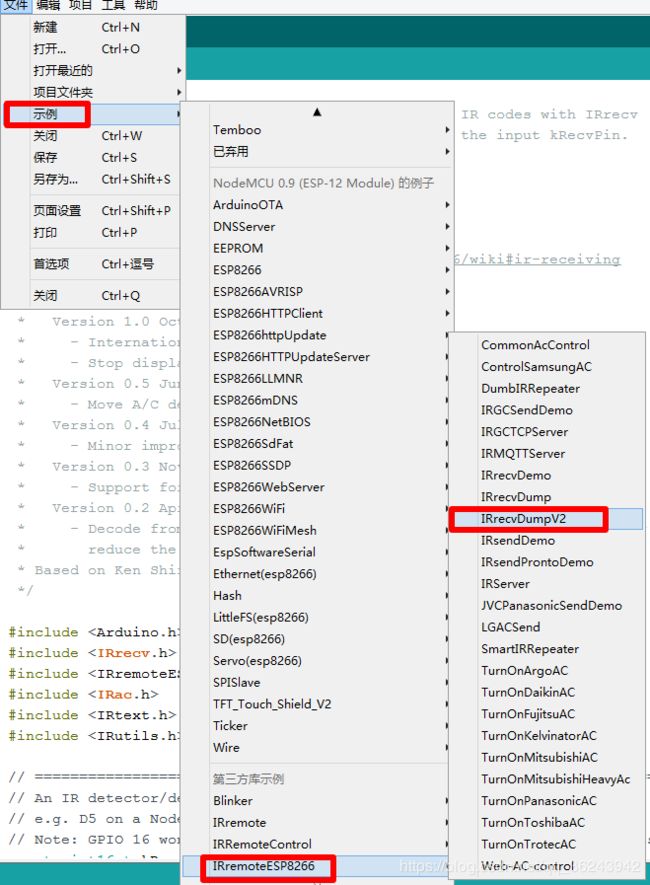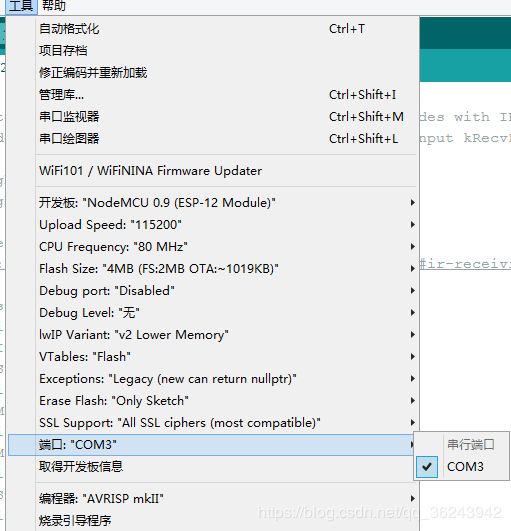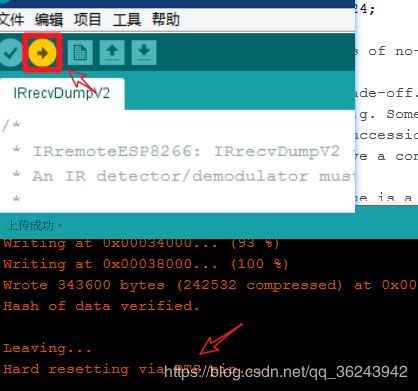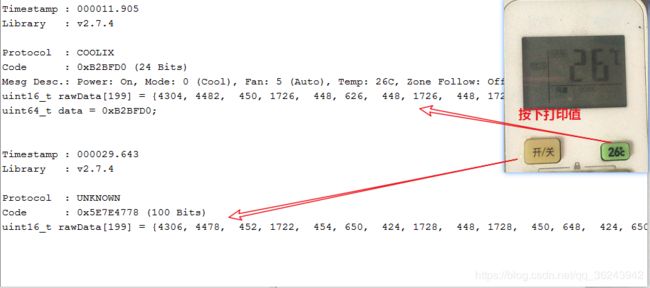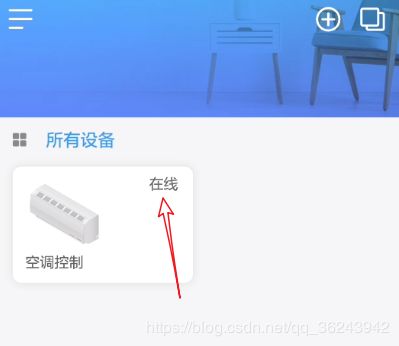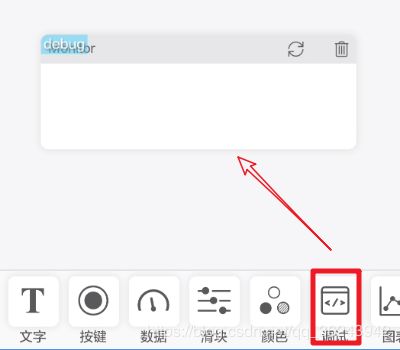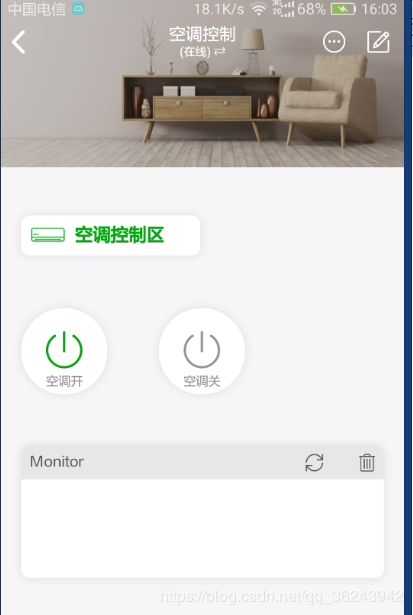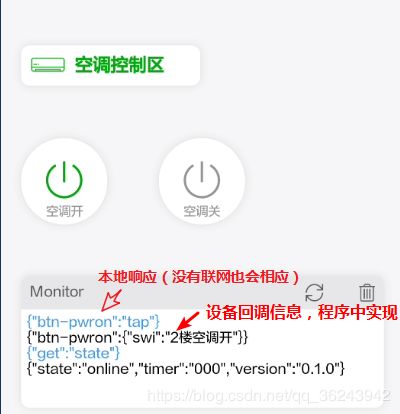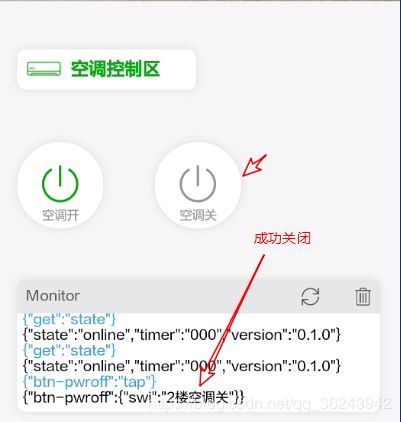使用ESP8266接入Blinker低成本制作简易的远程空调/电视控制器
目录
- 1.准备工作
- 1.1 `原理`
- 1.2 `使用的硬件`
- 1.3 `开发环境准备`
- 2.解码空调红外键值
- 2.1 `把ESP8266红外接收的实例,上传到NodeMCU中`
- 2.2 `读取红外键值`
- 3. 配置Blinker App的UI界面
- 4.Arduino程序的编写
- `4.1 控制逻辑`
- `4.2 新建一个Arduino程序,编写控制逻辑`
- 4.3 `上传程序到ESP8266`
- 5.App控制
- `总结`
前言:最近想做一个远程的空调/电视的手机app控制装置,网上搜索一番,发现一个不错的开发社区,点灯科技(Blinker),可以通过简单的配置把ESP8266接入Blinker服务器,通过ESP8266外接红外发射装置外设来达到控制空调的目的。记录一下步骤,以供有需之人参考!
备注:
- Blinker官网:https://diandeng.tech/home
1.准备工作
1.1 原理
本实验的原理比较简单,使用Arduino开发软件的第三方库(IRremoteESP8266)的示例,读取空调/电视,红外遥控的原始数据,把需要控制的按键红外键值的原始数据保存在数组中。
把ESP8266接入Blinker(点灯科技),使用Blinker的app去配置UI界面,然后再Arduino编写简单的控制逻辑,通过app的按钮发送指定的红外指令从而达到控制的目的。
1.2 使用的硬件
在这里使用的硬件很简单。如下所示:
1.3 开发环境准备
Arduino开发环境
安装地址:Arduino IDE
备注:安装1.8.7或更新版本,这个软件是免费使用的,直接在官网下载安装最新版本即可。
安装ESP8266的扩展
方法一:如果你的电脑能够科学上网的话,使用这个方法很简便,在首选项中输入一个网址,然后添加库即可。否则参考方法二。
- 启动Arduino并打开“首选项”窗口。
- 输入
https://arduino.esp8266.com/stable/package_esp8266com_index.json
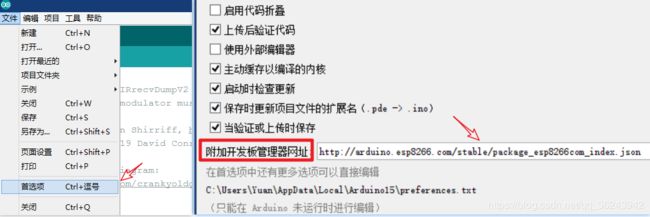
- 从工具>主板菜单打开Boards Manager并安装esp8266平台(安装后不要忘记从工具>主板菜单中选择ESP8266主板)。
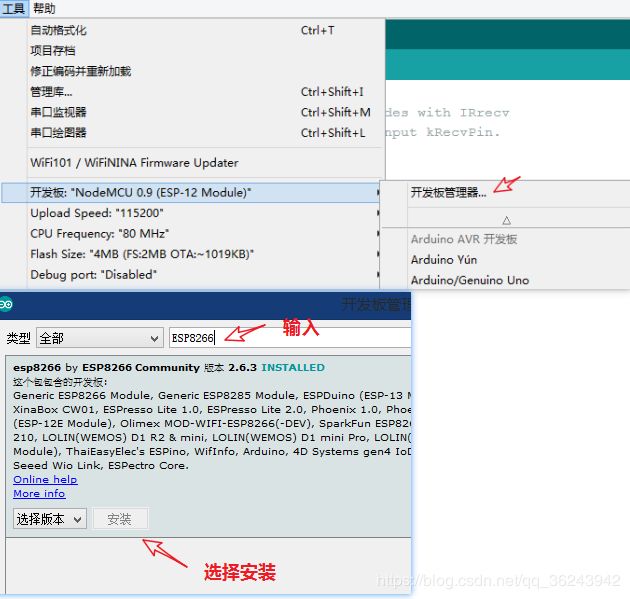
方法二:下载打包的esp8266安装包,直接运行并解压即可。
链接:https://pan.baidu.com/s/1Eu0qhlP5xu6GgQMdwflfAw 提取码:3x1f
备注:如果安装过其他版本的esp8266sdk,请先删除,再使用本安装包,解压完成后,再打开Arduino IDE,即可在 菜单栏>工具>开发板 中找到你使用的esp8266开发板
安装 IRremoteESP8266 库
这个库中有关于ESP8266 接收红外解码,以及发送红外数据的函数。是这个例程的一个核心函数
安装方法:如果直接在Anduino IDE中安装,也是需要科学上网的,否则速度会很慢。
方法一:直接在IDE中安装
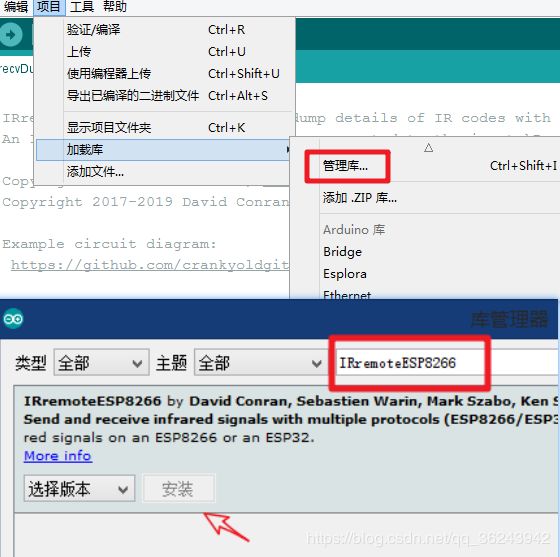
方法二:离线安装
下载IRremoteESP8266安装包
链接:https://pan.baidu.com/s/1RlHPts_dNj6MVR9pARxLuA 提取码:0n6t
下载完成之后,把它解压缩在项目文件夹的library文件夹中
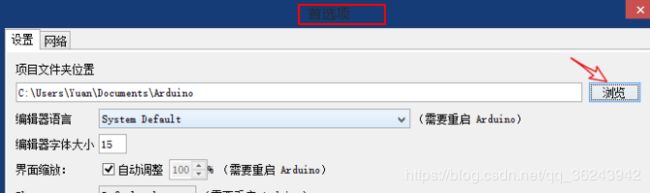
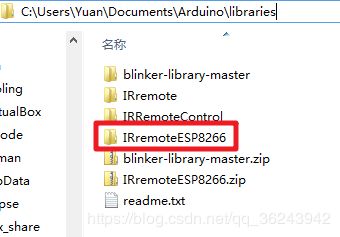
安装blinker Arduino库
安装方法,同IRmoteESP8266库安装的方法二相同。
链接:https://pan.baidu.com/s/1k5tED9HxgiRaqNtKrTJcRg 提取码:87lw
安装后如下图所示:
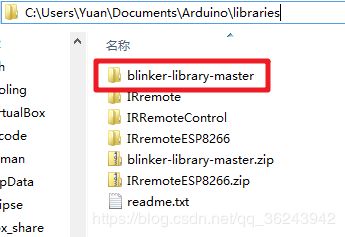
安装成功之后重启Arduino软件,可以在示例的第三方库库中找到。
![]()
安装blinker APP- Android下载:点我进入
或 在android应用商店搜索“blinker”下载安装 - IOS下载:在app store中搜索“blinker”下载
小结:完成了准备工作之后,就可以进入下一步。可以使用 IRremoteESP8266的示例,对空调红外进行解码。
2.解码空调红外键值
2.1 把ESP8266红外接收的实例,上传到NodeMCU中
2.2 读取红外键值
- 打开Arduino 调试 串口监视器
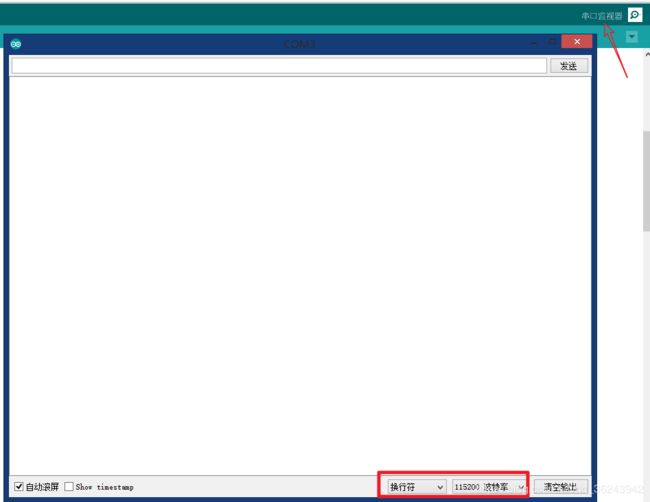
- 空调遥控器对准红外接收管(这里以美的空调为例)

- 捕获红外键值
读取你认为需要的按键,在这里只读取遥控器绿色按钮(26℃)以及关闭空调按钮。
在串口中打印输入如下:
3. 配置Blinker App的UI界面
- 注册账号
使用手机号码即可注册账号。 - 添加设备->wifi接入–>得到产品密钥(Secret Key)


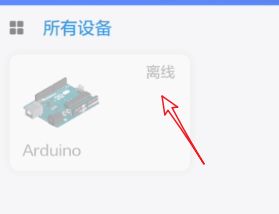
- 修改设备名字和图标

- 编辑UI界面
在这里添加两个按钮即可,一个打开空调、一个关闭空调。

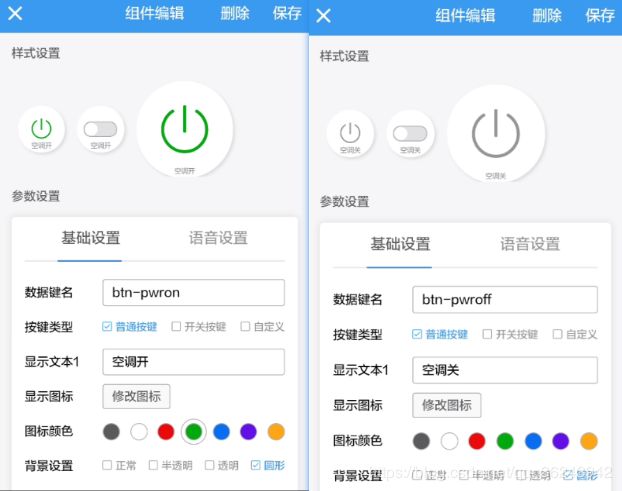
退出编辑后界面如下:
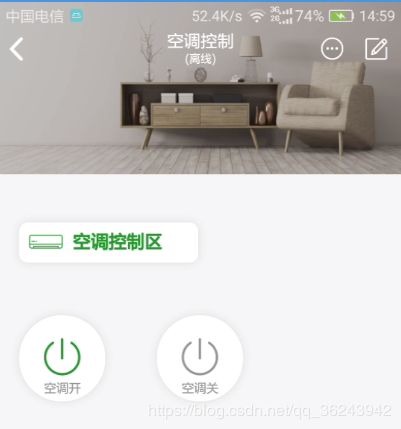
这样一来,简单的控制界面就设置好了。
4.Arduino程序的编写
具体如何编写Arduino程序,可以在Blinker官网中有介绍:点我查看
4.1 控制逻辑
控制逻辑是相当简单的,当检测到按键按下之后,就会发送前面我们所获取红外解码的原始数据,把红外发射管对准空调之后,空调便会收到和遥控器发出的相同指令,进行空调的开关动作。
备注:在进行操作之前,先连接好红外发射模块所连接的IO口,在这里使用的是GPIO4(即Node MCU的 D2引脚)
4.2 新建一个Arduino程序,编写控制逻辑
新建一个文件->另存为mIRremote_control(程序名随意)
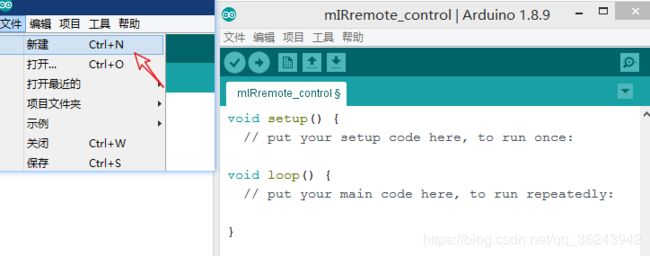
由于程序比较简单,直接贴出如下:
其中注意事项如下:
1.设备密钥和wifi账号密码换成自己的
2.把读取的红外键值的rowDate数组换成自己需要控制的红外键值数组(数组名称可以随意,注意发送时的数据长度,这里是199)。
3.使用函数 irsend.sendRaw(power_off, 199, 38); 进行红外命令的发送,表示以38kHz的频率,发送power_off数组。数组长度为199.
#define BLINKER_PRINT Serial
#define BLINKER_WIFI
#include 4.3 上传程序到ESP8266
![]()
程序上传成功之后,复位Node MCU之后就可以开始使用Blinker App进行操作啦。(注意连接好红外发射的模块,引脚为GPIO4(D2))。
5.App控制
到了这一步就是检验实验成果的阶段啦,虽然说这个实验简单,但是粗心的话是很麻烦的哦。
注意事项:
因为在这里使用的红外发射管,功率非常的小,所以操作的时候尽量让发射管对准空调,且离空调足够近(后期真的需要的话,可以换一个大功率的红外发射模块,或者可以多增加几个方向的红外发射模块)。
- 打开 Blinker App
如果程序中设备密钥,以及Wifi账户密码无误的话,此时可以在app中看到设备的状态是在线的。
总结
到这里这个例程就结束了,其实这个只是做一个抛砖引玉的作用,通过小小的例子,就可以扩展出很多东西,比如电视的控制,或任何需要红外控制的地方。因为IRremoteESP8266红外解码的示例可以支持解析很多种红外协议,有了这个实例,我们并不需要去关心不同红外信号的协议,只需要读取红外键值的原生数据,然后把相同的红外数据发出即可。